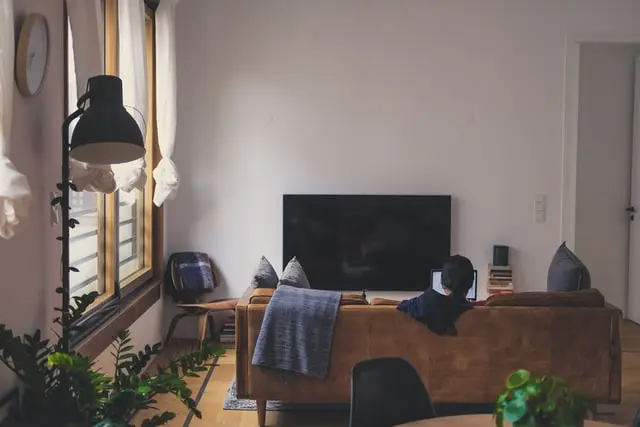Guardare la TV è diventato molto più facile e conveniente, soprattutto con l’avvento dei servizi di streaming come Amazon Fire TV Stick o Cube. E con la funzione specchio, ora puoi anche guardare contenuti da vari dispositivi o giocare su un grande schermo, leggere libri o anche fare videochiamate.
Tuttavia, tutto questo è disponibile solo dai dispositivi che Amazon ha rilasciato. Altri dispositivi come iPhone o Android non sono purtroppo disponibili per il mirroring dei contenuti su Fire TV Stick o Cube. Tuttavia, se siete qui, significa che ci sono opzioni e alternative. E poi vedrai una guida su come fare il mirroring del tuo dispositivo su Fire TV Stick.
Come fare il mirroring di iPhone e telefoni o tablet Android su Fire TV Stick
Il fatto è che per fare il mirroring dei vostri contenuti da Android o iOS, ci vuole un po’ di lavoro, ma con i prossimi passi, se vi attenete ad essi, il risultato non vi deluderà.
Abilitare il mirroring di Android sul tuo Firestick tramite l’AirScreen
Nelle impostazioni stesse della Fire TV Stick, c’è una funzione per abilitare il mirroring del dispositivo, ma purtroppo, con i dispositivi su Android o iOS, sarà impossibile farlo. Questo è dovuto al fatto che Amazon non ha alcuna cooperazione in questo senso. Pertanto, è possibile collegare solo tablet di tipo Fire o abbonarsi ad Amazon Prime Video e fare il mirroring dei loro prodotti esclusivi. Tuttavia, per aggirare questo limite, è possibile utilizzare un altro metodo.
E il nome di questo metodo è AirScreen. L’app funziona perfettamente sia su dispositivi Android che iOS. L’app in sé non è complicata e non dovrebbe richiedere molto tempo per essere installata. Anche se a prima vista può sembrare un processo lungo, in realtà non ci vorrà molto tempo. A condizione che abbiate una buona connessione internet, naturalmente. Ecco come installare l’app AirScreen e iniziare a guardare i contenuti direttamente dal tuo dispositivo sulla TV:
- Nella schermata iniziale, scorri verso il basso dalla sezione dell’anteprima in alto alla barra del menu sotto di essa e seleziona Trova
- Poi scegliete Cerca
- Digita airscreen o una variante più breve nella barra di ricerca e scegli AirScreen dalla lista. Non hai più bisogno dell’app Easy Fire Tools per installare AirScreen – è disponibile nell’Amazon App Store
- Nella finestra che appare, scegliere l’applicazione AirScreen
- Nella finestra dell’applicazione Airscreen, selezionare Get
- Avviare AirScreen e selezionare Conferma
- Appare una nuova schermata che mostra un codice QR e un URL. Userai uno dei due sul tuo smartphone per collegarli tra loro.
- Se gli esempi visivi nei passi precedenti non corrispondono al tuo Firestick, probabilmente ha bisogno di un aggiornamento o è un vecchio modello. Vai su Impostazioni – La mia Fire TV – Informazioni e seleziona Installa aggiornamento di sistema o Controlla aggiornamento di sistema
- Sul tuo smartphone o tablet, scansiona il codice QR che appare sul tuo televisore, o vai direttamente all’URL specificato
- Scegli tra il contenuto di In App o l’intero schermo
Tuttavia, si dovrebbe capire che, poiché questa non è un’app ufficiale di Amazon, ci possono essere alcuni bug ed errori. Tuttavia, non preoccupatevi, questo può accadere raramente. Altrimenti, prova il metodo alternativo descritto di seguito.
Un altro metodo alternativo è quello di utilizzare l’app Cast to TV (solo su Android):
- Scarica e installa l’applicazione Cast to TV sul tuo dispositivo
- Collegare il telefono e la Fire TV alla stessa rete WiFi
- Infine, apri l’app e aspetta che trovi automaticamente il tuo dispositivo Fire TV. Una volta rilevato, tocca il nome del dispositivo per avviare il mirroring dello schermo
In generale, il modo più universale sarebbe quello di utilizzare applicazioni di terze parti, ma il migliore finora è cioè AirScreen, che è compatibile con una varietà di dispositivi e funziona bene. Purtroppo, per ora, Fire OS non è compatibile con Airplay, ma è possibile utilizzare la funzione di mirroring su dispositivi non-Amazon come Chromecast con Google TV e Roku senza programmi di terze parti.